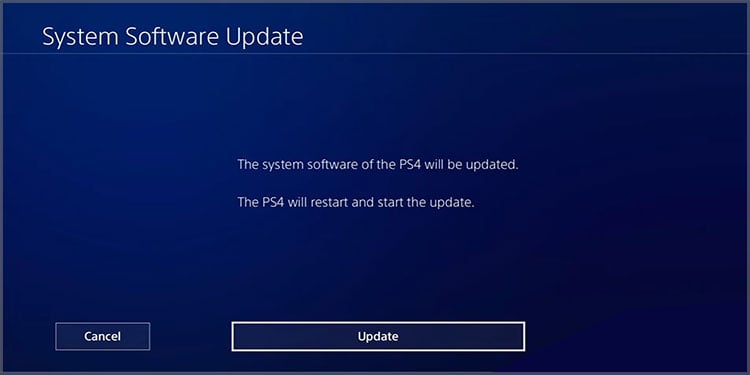Kontroler PS4 powinien rozpocząć ładowanie po podłączeniu połączenia ładującego do systemu gier. Przednie diody LED kontrolera, jednak, może się nie włączać, jak być może widzieliście. Kontroler do PS4 nie ładuje się, dlatego to wskazuje.
Wypróbuj każdą z naszych sugestii, jeśli tak jest, aż odkryjesz tę, która Ci odpowiada.

Zawartość
Zresetuj kontroler
Połączenie PS4 i kontrolera jest często przerywane przez błąd. Zresetowanie wszystkich gadżetów to pierwsza rzecz do zrobienia.
- Odłącz PlayStation 4 teraz.
- wtyczka konsoli do gier
- Wyjmij wtyczkę PlayStation 4.
- Poszukaj z tyłu przycisku resetowania.

- Użyj szpilki lub innego przedmiotu o podobnym rozmiarze, aby nacisnąć znajdujący się wewnątrz przycisk. Przytrzymaj wciśnięty przycisk przez co najmniej pięć sekund.
- Kabel USB służy do podłączenia kontrolera do PS4.
- Podłącz PS4
- Przytrzymaj wciśnięty przycisk PS.
Jeśli w tym momencie przedni pasek świetlny zmieni kolor na niebieski, problem jest rozwiązany.
Sterownik wymaga naprawy
Kontroler musi zostać ponownie sparowany.
- Uruchom PS4
- Wybierz Ustawienia.
- Wybierz Urządzenia.
- Wybierz “Usuń wszystko z listy.”3
- Wyłącz urządzenie.
- Użyj szpilki, aby nacisnąć przycisk resetowania na kontrolerze przez pięć sekund, aby go zresetować.
- Podłącz przewód USB do kontrolera i włącz system gry.
- Użyj przycisku PS na kontrolerze.
- Gdy zaświeci się kontrolka kontrolera, możesz odłączyć przewód i kontynuować korzystanie z urządzenia bez niego.
Po tym, spróbuj, czy kontroler może się naładować.
Zresetuj zasilanie konsoli.
Trzecim wyborem jest ponowne włączenie i wyłączenie PS4. Często pomaga w usuwaniu szkodników.
- Uśpij PS4 i kontroler.
- Wyjmij przewód zasilający PS4.
- Poczekaj na 30 minuty.
- Aby usunąć resztki energii, naciśnij i przytrzymaj przycisk zasilania przez 30 sekund, gdy konsola jest wyłączona i odłączona.
- Podłącz ponownie PS4.
- Włącz to
Do tego czasu, powinieneś był potwierdzić, czy to rozwiązuje problem.
Zmień port USB
Port USB twojego PS4 może czasami przestać działać. Aby potwierdzić, że to jest problem, spróbuj naładować PS4 za pomocą innej elektroniki, jak twój komputer.
Kontynuuj wyszukiwanie innych odpowiedzi, jeśli nie będzie pobierać opłat z żadnego źródła, co wskazuje, że problem dotyczy kontrolera.
Zmień kabel
Przed wymianą baterii, może chcesz wymienić kabel PS4. Oprócz przełączania kabli, sprawdź ten, którego używasz, pod kątem uszkodzeń fizycznych.
Naładuj kontroler do góry nogami
Wydaje się to dziwne, ale działa. Obrócenie kontrolera PS4 na bok umożliwia jego ładowanie.
Ponieważ może oczyścić port ładowania z kurzu, to jest korzystne.
Zmień baterie
Wymiana baterii w kontrolerze nie jest tak prosta, jak powinna, ale nadal możesz to zrobić sam. Jeśli brakuje Ci malutkiego śrubokręta krzyżakowego lub krzyżakowego, możesz zanieść urządzenie do serwisu. dodatkowo, potrzebujesz plastikowego łomu i odpowiedniej baterii PS4.
Oto kroki:
- Ze śrubokrętem, wykręć każdą ze śrub z tyłu DualShock 4. Nigdy nie pomyl śrub.
- Aby otworzyć skrzynkę, użyj plastikowego łomu. Z barem, poruszaj się po kontrolerze, aż obudowa się otworzy.
- Kable taśmowe służą do trzymania obudowy razem. Zachowaj ostrożność podczas otwierania kontrolera.
- Wyjmij złącze baterii z urządzenia. Obróć i przekręć, aby go wyjąć.
- Włóż nową baterię do pilota. Upewnij się, że występ połączenia znajduje się na dole. Wystarczy przymocować bolec złącza do gniazda.
Mimo że proces jest prosty, trzeba być bardzo ostrożnym i ostrożnym. Użyj ściereczki z mikrofibry, aby zetrzeć kurz, gdy jesteś przy tym.
Oto samouczek wideo:
Również, istnieje pięć generacji kontrolerów PS4, i każdy ma własną baterię. Zajrzyj do często zadawanych pytań, aby uzyskać więcej informacji.
Wyczyść port ładowania
Port ładowania może być zabrudzony lub zakurzony. Twój kontroler PS4 nie mógłby się naładować.
Możesz wyczyścić obszar sprężonym powietrzem, ściereczka z mikrofibry, drewniana wykałaczka, dmuchawa elektryczna, lub wskazówka. Następnie spróbuj jeszcze raz.
Zmień port ładowania
Jak wcześniej, potrzebujesz łba krzyżakowego lub małego śrubokręta z krzyżykiem. Potrzebny jest również plastikowy podważ.
- Odkręć cztery tylne śruby.
- Aby sprawa wyszła na jaw, użyj plastikowego podważenia. Ostrożnie z kablem taśmowym wykonanym z tworzywa sztucznego
- Pociągnij plastikowe sznurki, które łączą obudowy.
- Weź górę obudowy.
- Odsuń pasek świetlny, aby go wyjąć.
- Zapal telefon i zdejmij dwa plastikowe elementy zakrywające port ładowania.
- Wykręć dwie śruby mocujące port ładowania.
- Powoli unieś port z podstawy.
- Włóż nowy port. Upewnij się, że jest skierowany we właściwą stronę. Po prostu wepchnij go na miejsce.
- Umieść kable taśmowe z powrotem na swoim miejscu.
- Włóż śruby z powrotem tam, gdzie ich miejsce.
- Wymień plastikową osłonę.
- Umieść pasek świetlny z powrotem na swoim miejscu.
- Złóż kontroler z powrotem. Upewnij się, że kabel taśmowy jest z powrotem tam, gdzie powinien.
- Wkręć cztery śruby.
Końcowe przemyślenia
I oto masz to, metody rozwiązywania problemów i sprawdzania, dlaczego kontroler PS4 nie ładuje się. Jeśli po wypróbowaniu wszystkich tych metod, kontroler nadal się nie ładuje, sprawdź swoją gwarancję.
Jeśli nadal masz gwarancję, najlepiej zanieść kontroler do Sony lub sprzedawcy, u którego go kupiłeś, aby otrzymać zwrot pieniędzy, zastąpienie, lub naprawy.

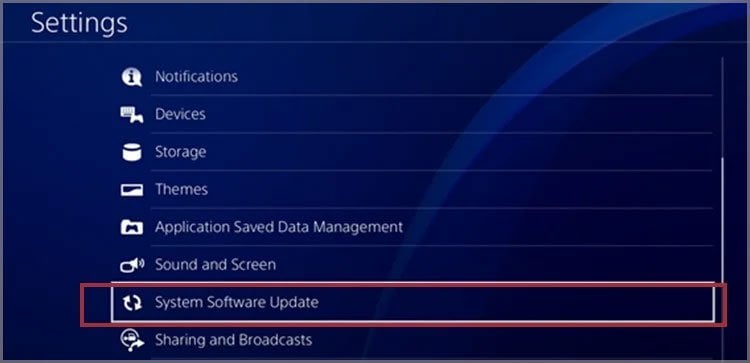 Jeśli zobaczysz opcję „Aktualizuj teraz,” wybierz to
Jeśli zobaczysz opcję „Aktualizuj teraz,” wybierz to